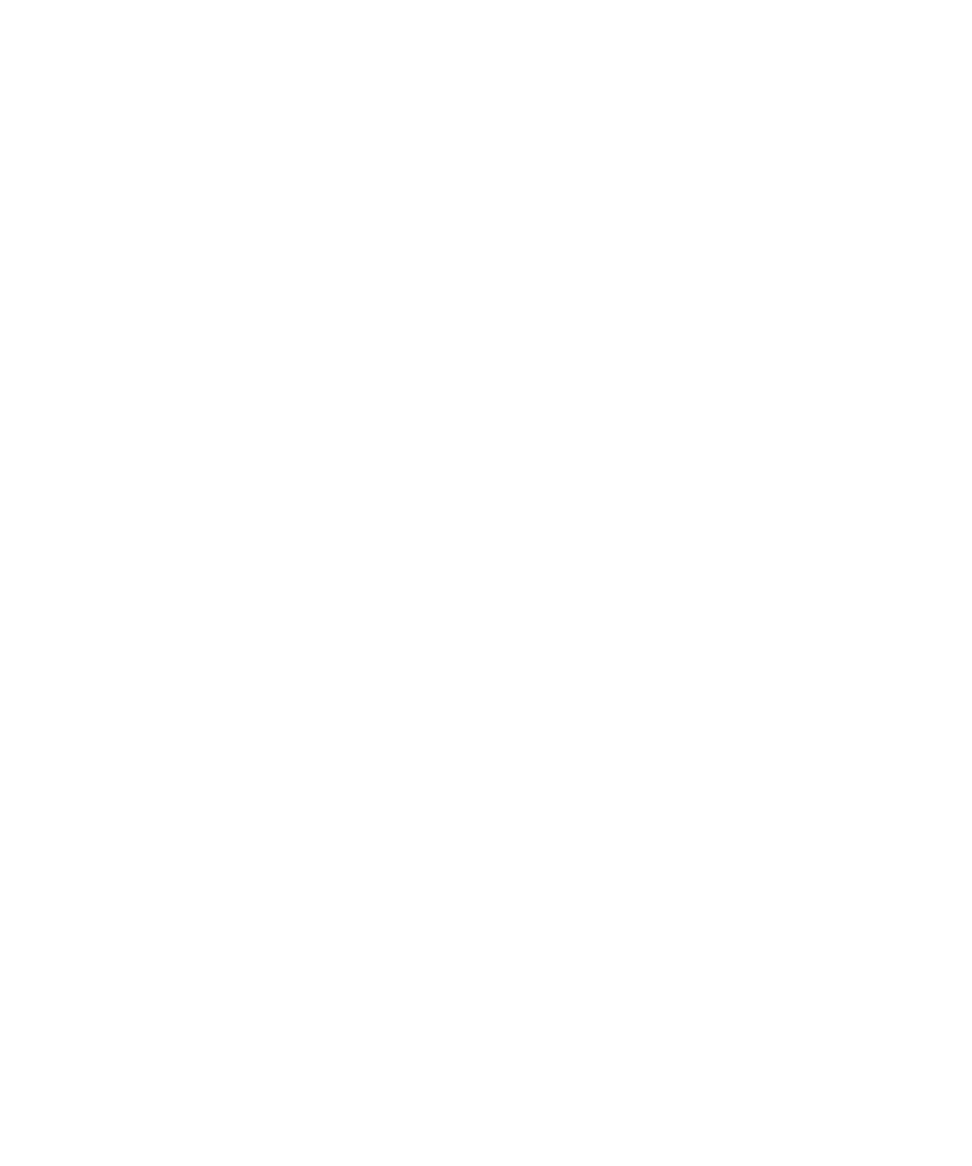
Messages, pièces jointes et pages Web
Rechercher des messages
Vous pouvez rechercher des messages sur votre terminal BlackBerry®. Vous pouvez aussi rechercher des messages dans l'application de
messagerie de votre ordinateur ou dans un autre compte de messagerie intégré si votre terminal est associé à un compte de messagerie qui
utilise BlackBerry® Internet Service ou un serveur BlackBerry® Enterprise Server prenant en charge cette fonction.
1.
Sur l'écran d'accueil, cliquez sur l'icône Messages.
2. Appuyez sur la touche Menu.
3. Cliquez sur Rechercher.
4. Spécifiez les critères de recherche.
5. Appuyez sur la touche Menu.
6. Effectuez l'une des opérations suivantes :
• Pour rechercher des messages sans enregistrer vos critères de recherche, cliquez sur Rechercher.
• Pour enregistrer les critères de recherche, cliquez sur Enregistrer. Saisissez un titre. Appuyez sur la touche Menu. Cliquez sur
Enregistrer.
• Pour rechercher des messages en utilisant les critères de votre dernière recherche, cliquez sur Dernier. Appuyez sur la touche
Menu. Cliquez sur Rechercher.
Remarque: Si vous recherchez des messages, le terminal n'effectue pas la recherche dans les pièces jointes.
Pour arrêter une recherche en cours, appuyez sur la touche Échap.
Critères de recherche
Type de recherche:
Spécifiez si vous recherchez des messages sur votre terminal BlackBerry®, dans une application de messagerie sur votre ordinateur ou
dans un autre compte de messagerie intégré.
Nom :
Spécifiez un ou plusieurs contacts ou adresses e-mail que votre terminal doit rechercher dans les messages. Vous pouvez également saisir
une partie du nom du contact pour élargir les résultats de la recherche.
Dans:
Spécifiez le type de champ d'adresse dans lequel rechercher le nom ou l'adresse e-mail.
Objet:
Spécifiez un ou plusieurs mots à rechercher dans l'objet des messages.
Guide de l'utilisateur
Rechercher
207
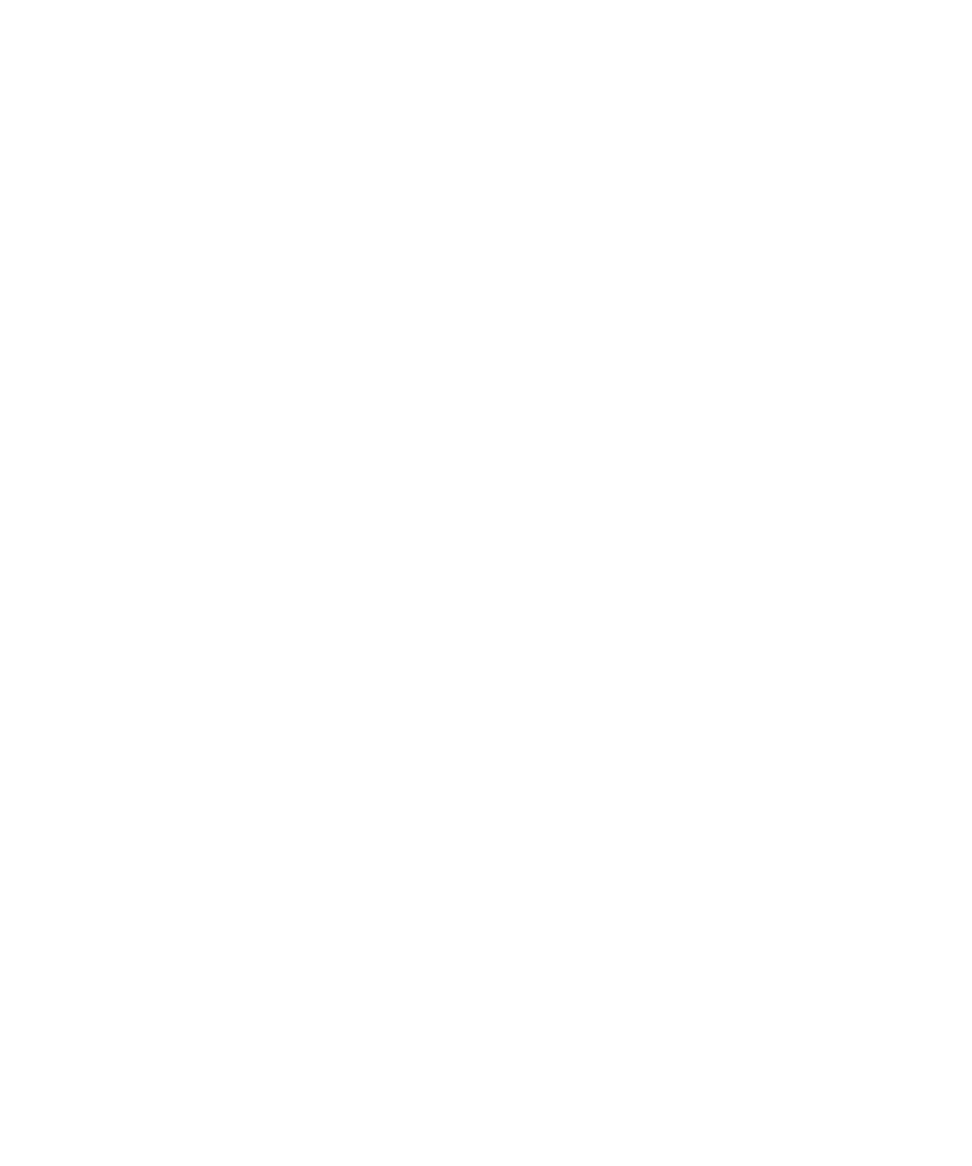
Message:
Spécifiez un ou plusieurs mots à rechercher dans le corps des messages.
Inclut des messages cryptés :
Spécifiez si votre terminal doit effectuer une recherche dans les messages cryptés, les messages en texte brut et les messages contenant
une signature numérique.
Service:
Si votre terminal est associé à plusieurs adresses e-mail, spécifiez le compte de messagerie dans lequel rechercher les messages.
Dossier:
Spécifiez le dossier dans lequel rechercher les messages.
Afficher:
Spécifiez l'état des messages à rechercher.
Type:
Spécifiez le type de message à rechercher.
Gérer les résultats de la recherche de messages
Vous pouvez gérer les résultats de recherches de messages depuis une application de messagerie de votre ordinateur ou depuis un autre compte
de messagerie intégré.
1.
Dans les résultats de la recherche, mettez un message en surbrillance.
2. Appuyez sur la touche Menu.
3. Effectuez l'une des opérations suivantes :
• Pour afficher les autres résultats de la recherche, cliquez sur Obtenir plus de résultats.
• Pour ajouter un message à la liste de messages, cliquez sur Ajouter.
• Pour ajouter tous les messages à une liste de messages, cliquez sur Ajouter tout.
• Pour supprimer un message des résultats de la recherche, cliquez sur Supprimer.
• Pour supprimer les résultats de la recherche, cliquez sur Supprimer la recherche.
• Pour effectuer une nouvelle recherche, cliquez sur Recherche.
ATTENTION: Lorsque vous supprimez un message des résultats de la recherche, le message est également supprimé de l'application de
messagerie de votre ordinateur ou de l'autre compte de messagerie intégré.
Rechercher des messages par contact ou par objet
Sur votre terminal BlackBerry®, vous pouvez rechercher des messages par contact ou par objet.
1.
Sur l'écran d'accueil, cliquez sur l'icône Messages.
2. Mettez en surbrillance un message.
3. Appuyez sur la touche Menu.
4. Cliquez sur l'une des commandes suivantes :
• Rechercher l'expéditeur
Guide de l'utilisateur
Rechercher
208
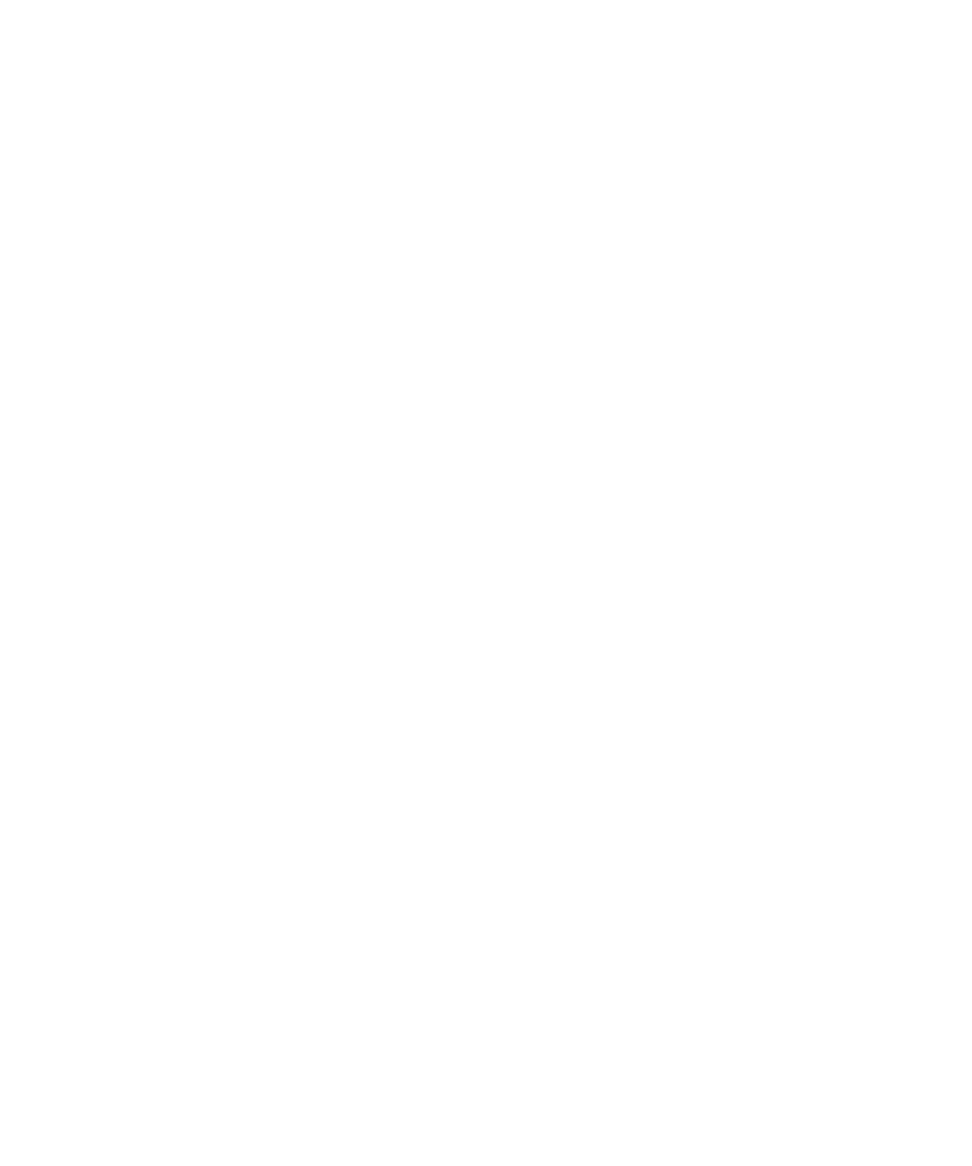
• Rechercher le destinataire
• Rechercher l'objet
Rechercher du texte dans un message, dans un fichier ou sur une page Web
Pour rechercher du texte dans une présentation, cette présentation doit être en mode d'affichage du texte ou en mode d'affichage du texte et
des diapositives.
1.
Dans un message, un fichier, une pièce jointe ou sur une page Web, appuyez sur la touche Menu.
2. Cliquez sur Rechercher.
3. Saisissez le texte.
4. Appuyez sur la touche Entrée.
Pour rechercher la prochaine occurrence du texte, appuyez sur la touche Menu. Cliquez sur Rechercher le suivant.
Afficher la liste des recherches enregistrées
1.
Sur l'écran d'accueil, cliquez sur l'icône Messages.
2. Appuyez sur la touche Menu.
3. Cliquez sur Rechercher.
4. Appuyez sur la touche Menu.
5. Cliquez sur Rappeler.
Modifier une recherche enregistrée
1.
Sur l'écran d'accueil, cliquez sur l'icône Messages.
2. Appuyez sur la touche Menu.
3. Cliquez sur Rechercher.
4. Appuyez sur la touche Menu.
5. Cliquez sur Rappeler.
6. Mettez une recherche en surbrillance.
7. Appuyez sur la touche Menu.
8. Cliquez sur Modifier la recherche.
9. Modifiez les critères de recherche.
10. Appuyez sur la touche Menu.
11. Cliquez sur Enregistrer.
Supprimer une recherche enregistrée
1.
Sur l'écran d'accueil, cliquez sur l'icône Messages.
2. Appuyez sur la touche Menu.
3. Cliquez sur Rappeler.
4. Mettez une recherche en surbrillance.
5. Appuyez sur la touche Menu.
Guide de l'utilisateur
Rechercher
209
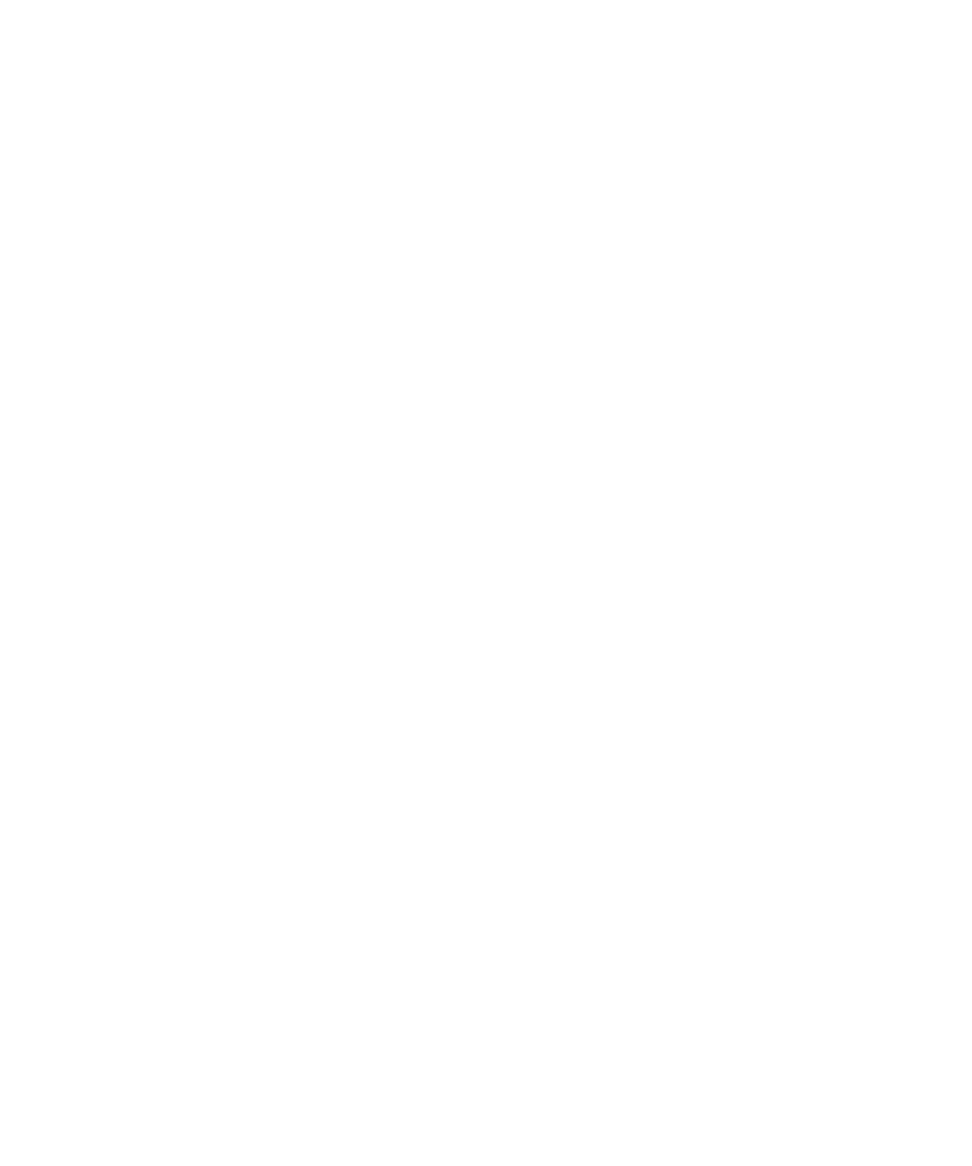
6. Cliquez sur Supprimer la recherche.